win平板如何关闭触摸 win10系统如何关闭笔记本电脑的触摸板
更新时间:2023-10-30 13:03:39作者:jiang
win平板如何关闭触摸,随着科技的不断进步,Win平板和Win10系统的笔记本电脑成为了我们日常生活中不可或缺的工具,在使用这些设备的过程中,有时候我们可能会遇到一些困扰,比如不小心触碰到屏幕或触摸板,导致操作出现误触。为了解决这个问题,我们需要了解如何关闭Win平板的触摸功能以及Win10系统笔记本电脑的触摸板,从而提升我们的使用体验。在本文中我们将详细介绍如何关闭这些设备的触摸功能,帮助大家更好地掌握和使用这些便利的工具。
步骤如下:
1.打开Win10系统电脑,点击桌面左下角“Windows”图标。
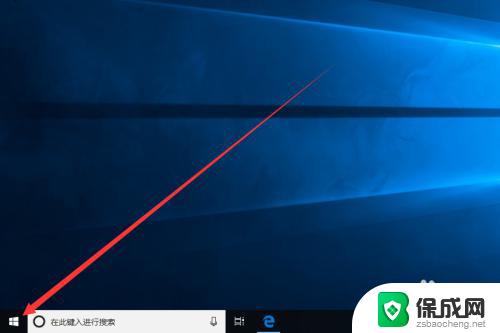
2.在弹出的窗口中,我们找到“设置”图标。并点击进入“Windows 设置”界面。
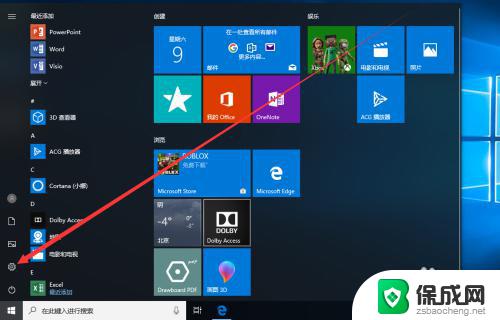
3.在Windows 设置界面中,我们点击“设备”图标进入设备界面。
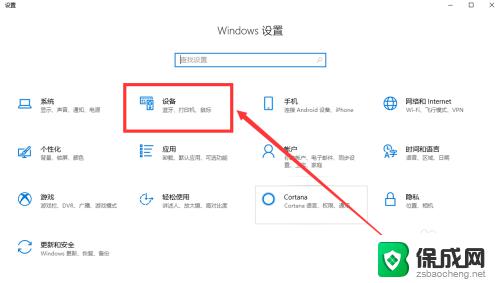
4.在设备界面中,我们点击界面左侧触摸板选项卡,切换至触摸板界面。
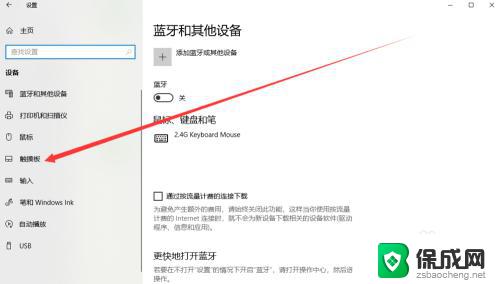
5.在触摸板界面中,我们可以看到触摸板默认为开启状态。我们将其更改为关闭即可关闭触摸板。
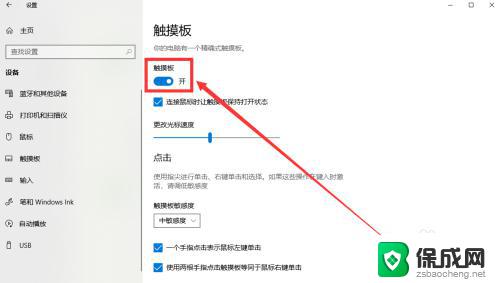
6.如果我们只是希望在连接鼠标时才关闭触摸板,只需取消勾选“连接鼠标时让触摸板保持打开状态”即可。
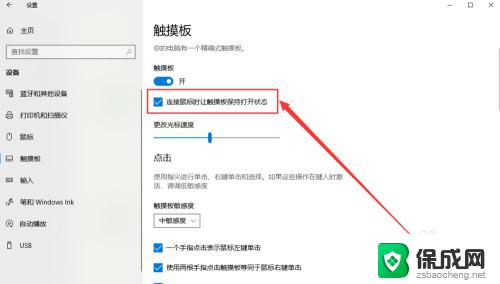
以上便是Win平板如何关闭触摸的全部内容,如果您还有疑问,可以参考小编提供的步骤进行操作,希望这篇文章能够对您有所帮助。
win平板如何关闭触摸 win10系统如何关闭笔记本电脑的触摸板相关教程
-
 怎么让笔记本触摸板关闭 Win10笔记本电脑触摸板禁用方法
怎么让笔记本触摸板关闭 Win10笔记本电脑触摸板禁用方法2024-07-30
-
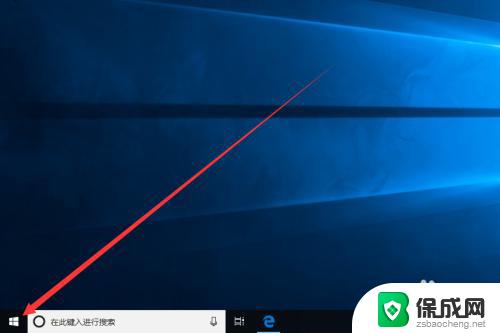 window10关闭触摸板 win10系统如何关闭触摸板快捷键
window10关闭触摸板 win10系统如何关闭触摸板快捷键2023-09-12
-
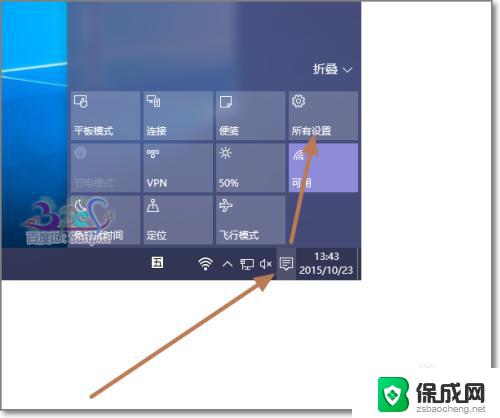 windows10怎么关闭触摸板 Win10笔记本怎么禁用触控板
windows10怎么关闭触摸板 Win10笔记本怎么禁用触控板2023-10-19
-
 win10触摸板手写 Win10怎样关闭电脑触摸板手写输入法
win10触摸板手写 Win10怎样关闭电脑触摸板手写输入法2023-11-19
-
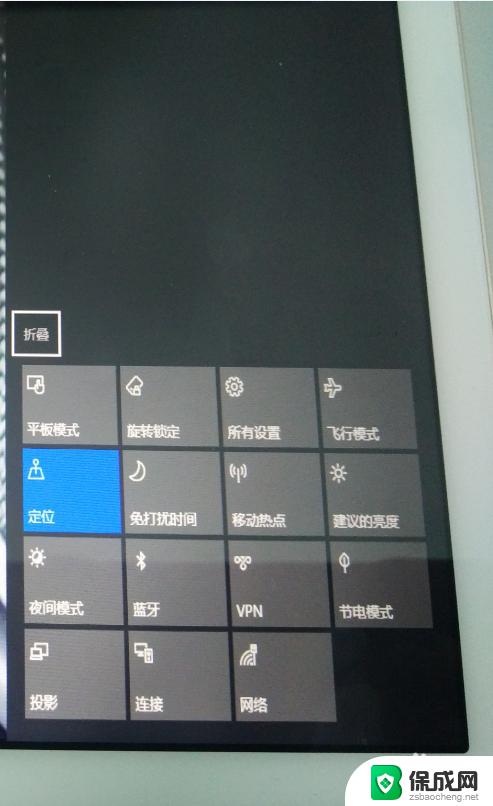 win10平板 键盘 win10平板触摸键盘自动弹出关闭设置指南
win10平板 键盘 win10平板触摸键盘自动弹出关闭设置指南2023-10-18
-
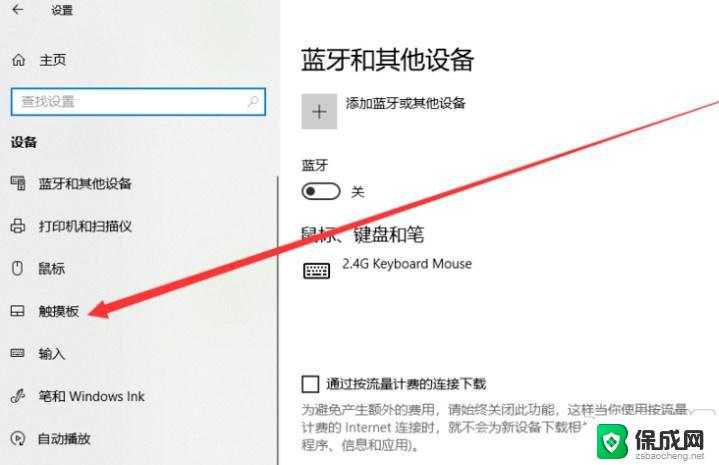 window10怎么关闭触摸屏快捷键 联想笔记本电脑触摸板关闭方法
window10怎么关闭触摸屏快捷键 联想笔记本电脑触摸板关闭方法2024-09-17
- 开启电脑触摸板快捷键 Win10电脑触摸板如何通过键盘开启
- surface外接键盘触摸板怎么打开 win10电脑如何开启触摸板功能
- window10禁用触摸板 联想笔记本触控板禁用教程
- 笔记本怎么切换手写输入法 Win10如何关闭电脑触摸板手写输入法
- 电脑怎么样添加打印机 Win10正式版如何添加打印机驱动
- 0xc0000225 win10 修复 Windows 10 错误代码0xC0000225修复方法
- 如何关闭onedrive开机启动 Win10如何关闭OneDrive开机自启动
- 电脑音响可以连蓝牙吗 win10 台式电脑如何设置蓝牙音箱
- win10删除输入法语言 windows 10 系统删除输入法的步骤
- 任务管理器 黑屏 Win10任务管理器结束任务后黑屏解决方法
win10系统教程推荐
- 1 电脑怎么样添加打印机 Win10正式版如何添加打印机驱动
- 2 磁盘加锁怎么解除 Windows10系统磁盘加密解密设置方法
- 3 扬声器在哪打开 Windows10怎么检测扬声器问题
- 4 windows10u盘启动设置 win10电脑设置U盘启动方法
- 5 游戏系统老电脑兼容性 win10老游戏兼容性设置方法
- 6 怎么通过ip地址访问共享文件夹 win10共享文件夹访问速度慢怎么办
- 7 win10自带杀毒软件如何打开 win10自带杀毒软件如何使用
- 8 闹钟怎么设置音乐铃声 win10电脑更换闹钟铃声方法
- 9 window10屏幕保护怎么设置 电脑屏幕屏保设置方法
- 10 win10打印背景颜色和图像 win10打印网页时怎样设置背景颜色和图像